:format(jpeg):quality(90)/https://www.stiridinlume.ro/wp-content/uploads/2021/04/word.jpg)
Cum să ștergi rapid și ușor o pagină din Microsoft Word. Lucrezi pentru prima dată în Microsoft Word și nu știi cum să elimini paginile goale dintr-un document mai stufos? Ei bine, nu trebuie să te îngrijorezi pentru că există o rezolvare și poți șterge aceste pagini inutile fără nicio problemă. În acest material vei afla exact cum trebuie să procedezi.
Atunci când scrii un eseu, un referat sau un articol în Microsoft Word și are mai multe pagini te lovești tot timpul de o problemă, aceea de a nu știi cum să ștergi o pagină. Ei bine, nu trebuie să îți faci griji pentru că există o rezolvare destul de simplă. Astfel, dacă vrei să stergi o pagină care conține text, grafică sau paragrafe goale, atunci tot ceea ce trebuie să faci este să urmezi următorii pași:
Faceți clic sau atingeți oriunde în pagina pe care doriți să o ștergeți, apăsați Ctrl+G;
În caseta Introduceți numărul de pagină, tastați \page;
Apasă tasta Enter de pe tastatura ta, iar apoi selectează Close;
Dacă folosiți Microsoft Word de pe o tabletă sau de pe telefonul mobil, puteți elimina o pagină goală urmând aceleași proceduri pe care tocmai vi le-am prezentat mai sus pentru versiunea desktop a aplicației.
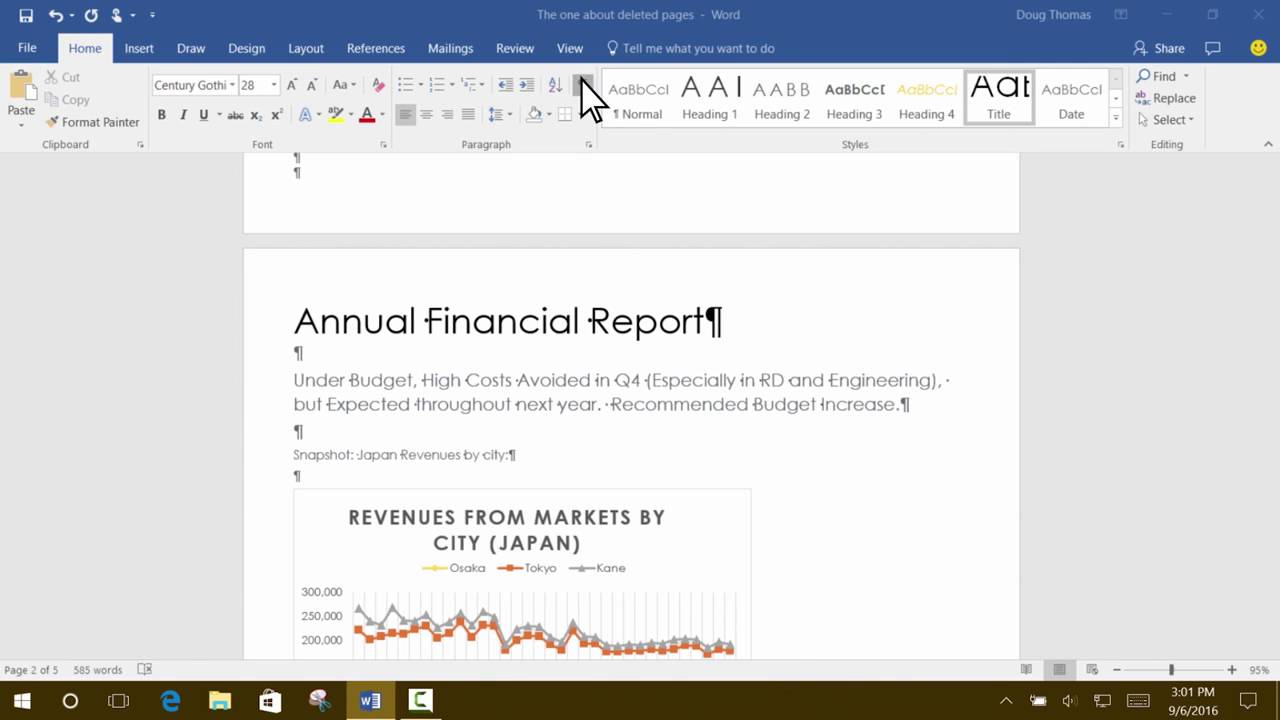
Dacă varianta de mai sus nu a funcționat cea mai bună variantă este aceea de a vă folosi de simbolul Afișare / Ascundere pentru a vedea exact ce se află pe pagina pe care doriți să o ștergeți. Cu ce vă ajută? Ei bine, există posibilitatea de a găsi acolo o ruptură manuală a paginii, pauze neintenționate sau există posibilitatea ca paragraful gol să fi fost adăugat de Microsoft Word. Iată pașii pe care trebuie să-i urmați:
De menționat este faptul că această variantă funcționează în toate versiunile, inclusiv Word 2003, Word 2007, Word 2010, Word 2013, Word 2016 și Word Online, parte a Office 365. O altă variantă și mai simplă de a scăpa de paginile goale din Microsoft Word este să convertești documentul în PDF. Tot ce trebuie să faci este să apeși pe Acceseaza File > Save as, alege locul unde dorești să salvezi documentul, iar apoi alege opțiunea de a salva fișierul ca PDF. Dacă doriți să eliminați o pagină goală la sfârșitul documentului trebuie să urmați următorii pași: